IDEA下载与安装,保姆级教程
1.搜索idea

2.选择官方网站
以前idea的官网后面有官网俩字,现在没有了,你可以看他的具体网址,因为idea是==Jetbrains==公司的产品,找到这个域名的指定没错。
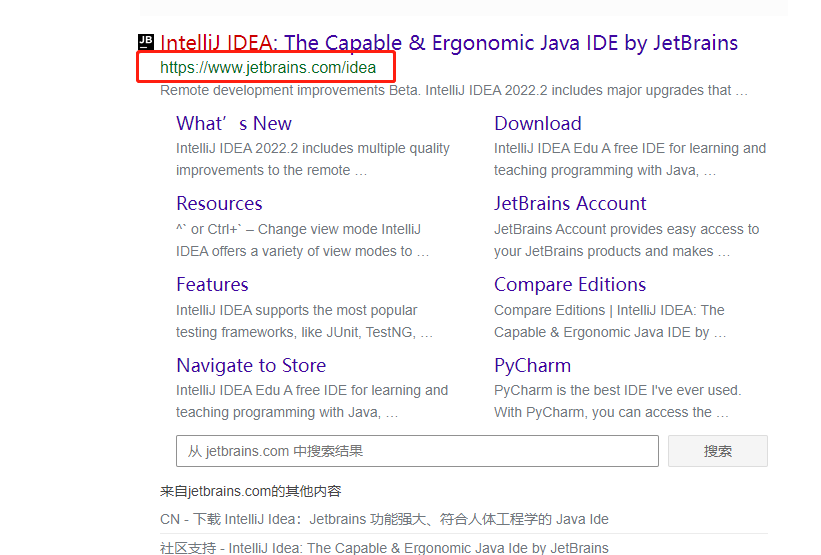
3.官网进入下载页面
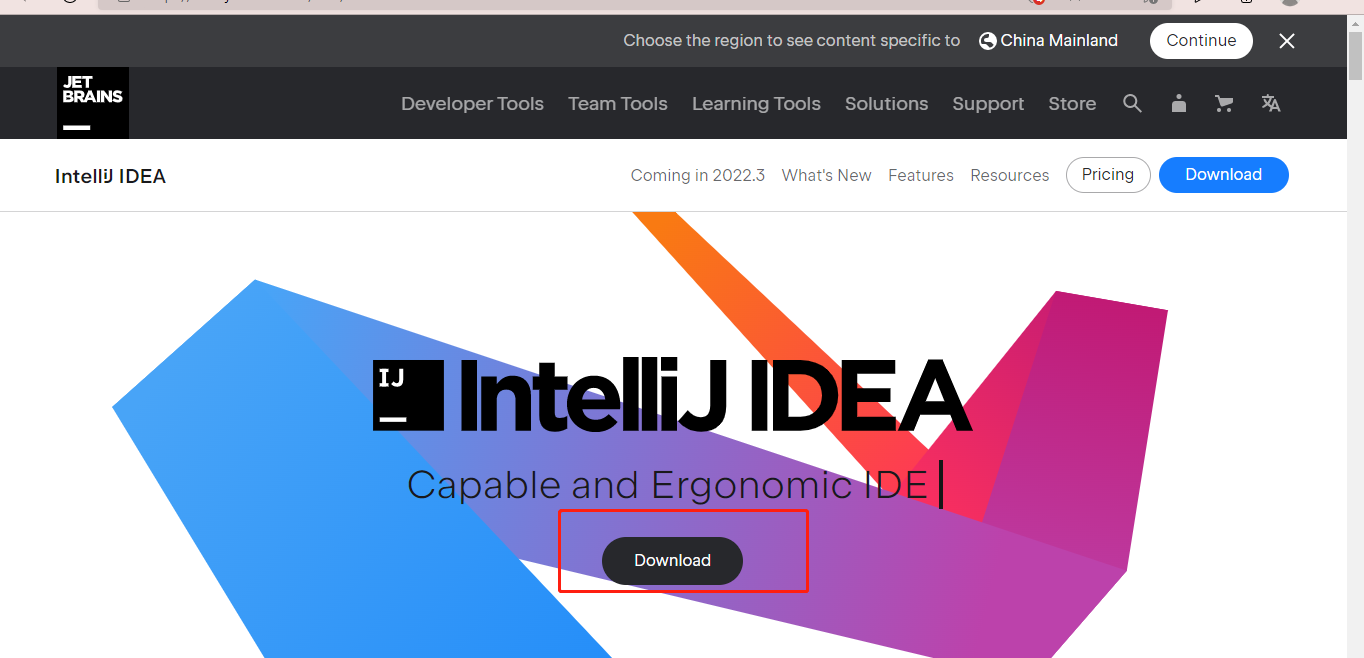
映入眼帘大字Download下载,跳转到下一个页面
4.版本选择问题
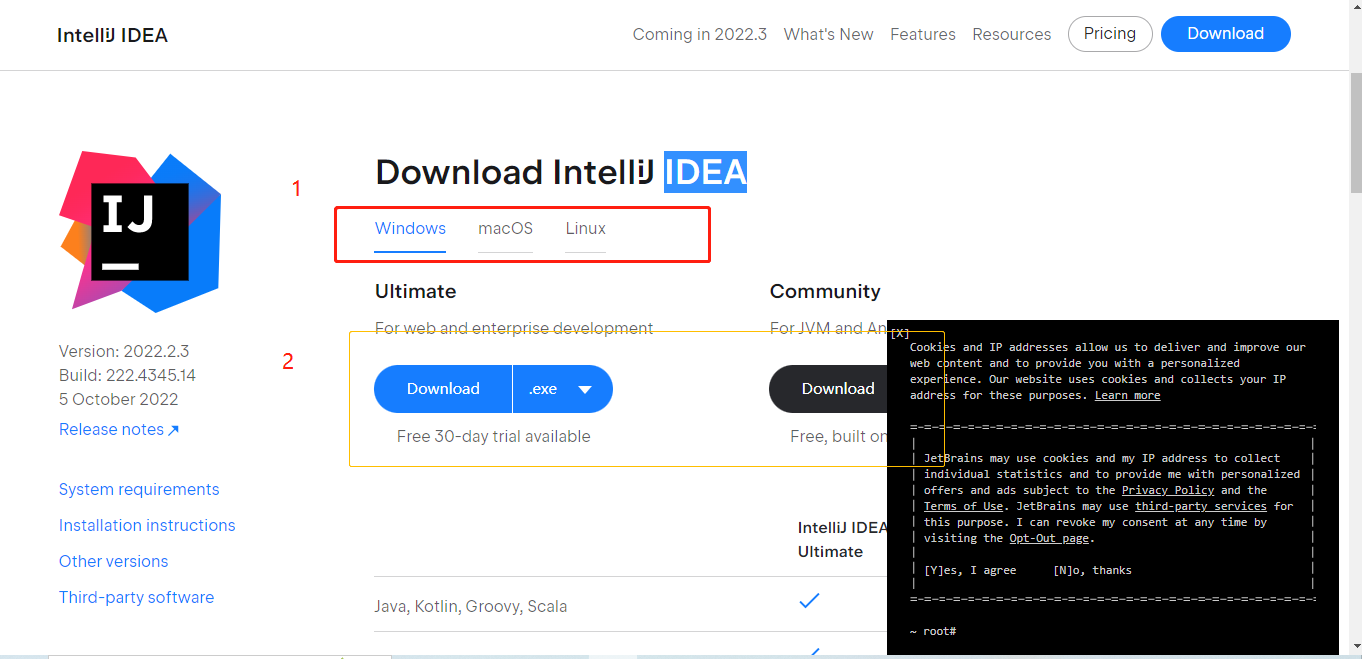
1.选择你的系统,大概率你是Windows,第一个就是Windows了
2.选择你想要下载专业版还是社区版
蓝色的
Ultimate 终极版
For web and enterprise development 用于网络和企业开发
黑色的
Community 社区版
For JVM and Android development 用于 JVM 和 Android 开发
或许不太明白两者区别
5. Ultimate和Community对比
往下拉可以看到这两者的对比
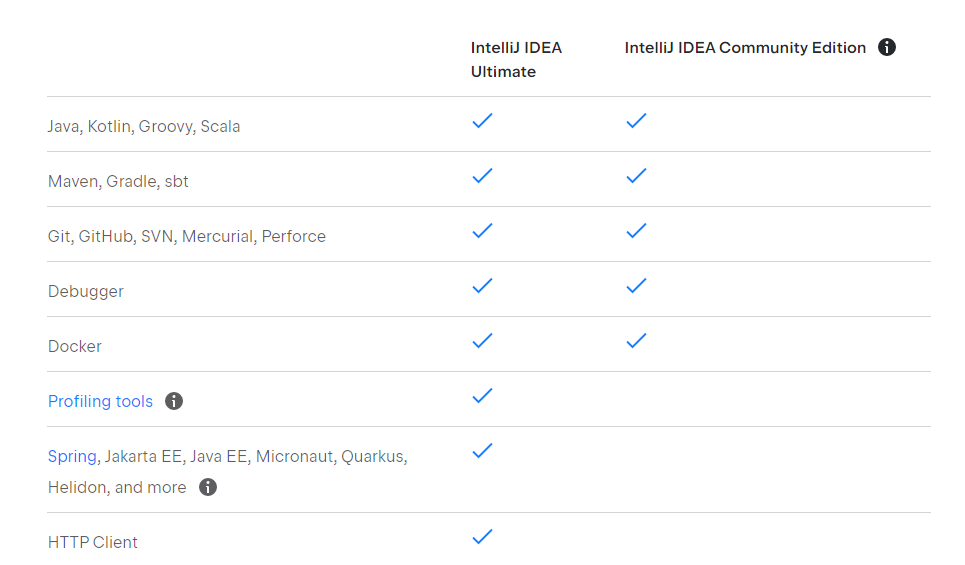
你也可以点Compare editions按钮看详细的对比

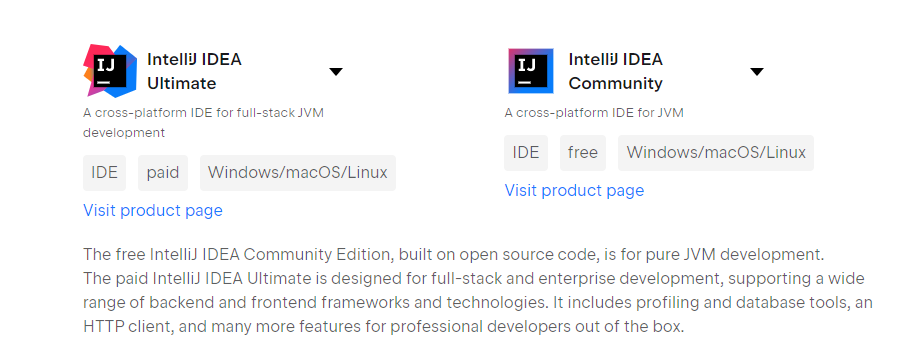
官网解释:
免费的IntelliJ IDEA社区版建立在开源代码之上,用于纯JVM开发。
付费的IntelliJ IDEA Ultimate专为全栈和企业开发而设计,支持广泛的后端和前端框架和技术。它包括分析和数据库工具、HTTP 客户端以及更多开箱即用的专业开发人员功能。
根据自己的情况而定,如果你是初学者,社区版免费的就够用了。
6.下载
返回到download第一层,如下界面
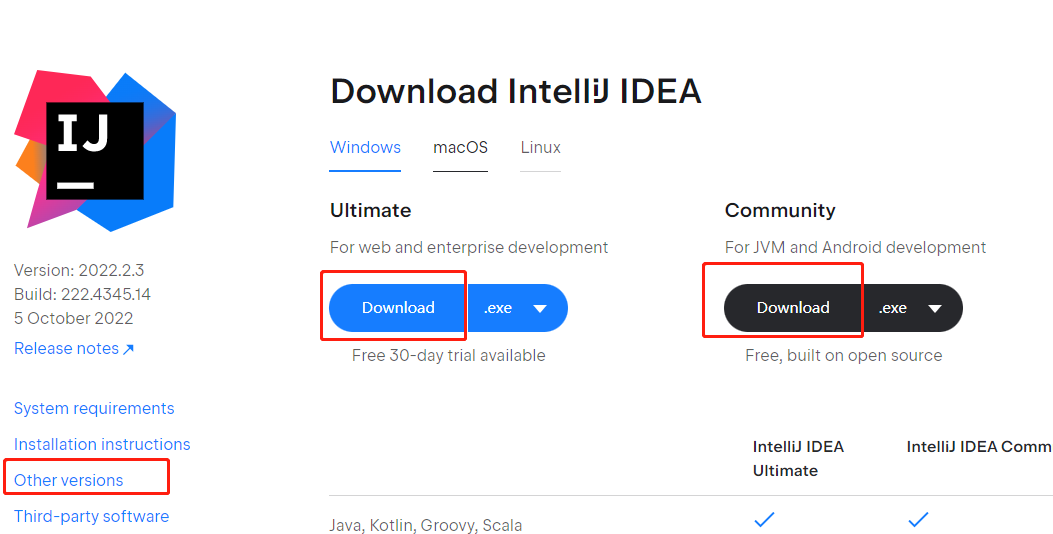
如果直接点Ultimate或者Community的下载,下载就是最新的版本。
如果对版本有要求可以点击Other version来进行更多的版本选择。
选好版本就可以下载了。
7.安装
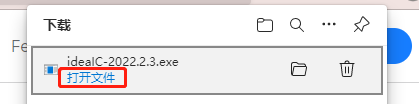
点击打开文件
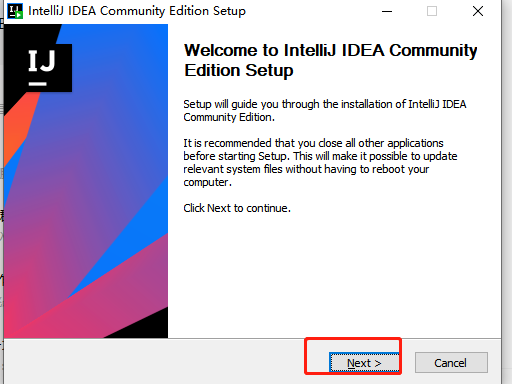
点击Next
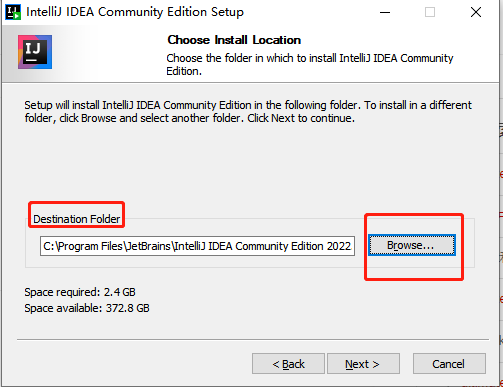
destination folder 目的地文件夹
点击Browse…(浏览)
也就是所谓的自定义安装路径,自己选择路径就好了
不过建议
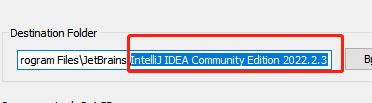
把这个文件名字copy下来当你的文件名
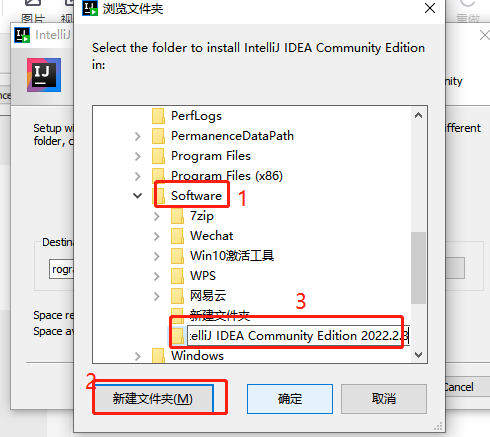
点击确定
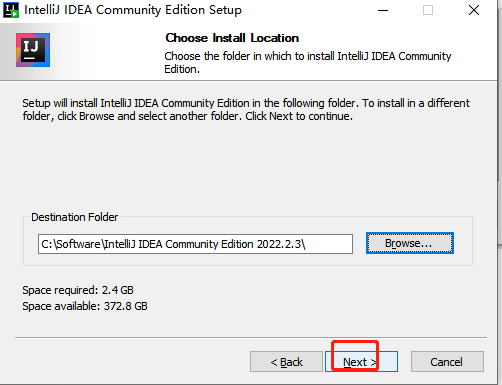
点击Next
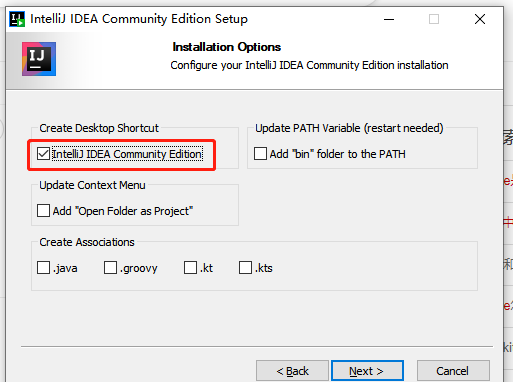
上图勾选为创建快捷方式,点击next
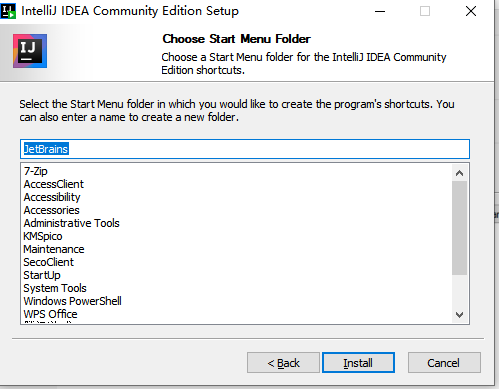
直接点击Install,安装
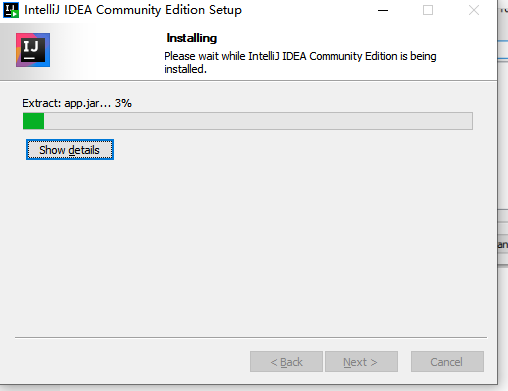
出现这个界面那就等等吧
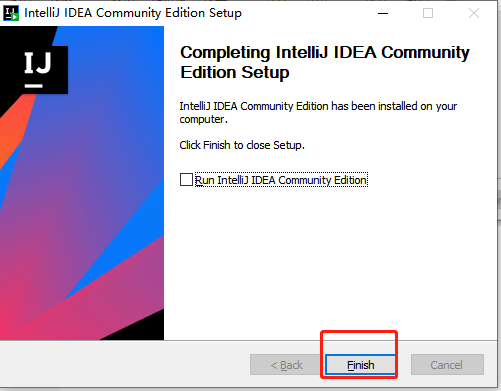
点击finish完成,在桌面就可以看到你安装好的idea了
- 点赞
- 收藏
- 关注作者


评论(0)